Пользователи смартфонов частенько сталкиваются с проблемами батареи: жалуются на внезапную утечку заряда, автоматическое выключение и ситуации, когда девайс просто отказывается заряжаться. Эти неполадки возникают по разным причинам, однако часто из-за плохой калибровки аккумулятора. Если у вас схожие проблемы, то рекомендуем узнать, как откалибровать батарею на Андроиде, чтобы подарить ей «новую жизнь».

Что такое калибровка батареи?
Android OC включает в себя сервис Battery Stats Checker. В основном он показывает общий уровень заряда и проценты, использованные программами и оборудованием. К сожалению, когда Battery Stat Checker дает сбой, появляется несоответствие отображаемого уровня заряда с фактическим. Симптомы этого:
- отключение аппарата раньше, чем иконка с процентами заряда покажет 0%;
- неравномерный разряд: быстрое восполнение емкости аккумулятора, а потом ее мгновенное падение на 10-20%;
- «залипание» на одном показателе заряда на долгое время.
Список не полный, однако, основные проявления выглядят так.
Процесс калибровки батареи будет сбрасывать и перенастраивать систему, а также контроллер, дабы повысить точность выводимой информации.
Когда калибровать батарею?
Делайте это после того, как батарейка «проживет» 55-60 циклов зарядки, и вы почувствуете, что время работы экрана снизилось без явной на то причины, а еще появилась нестабильность в работе аккумулятора.
Также рекомендуем производить калибровку после установки кастомных прошивок, ведь может случаться внезапное падение уровня заряда в какой-то момент, даже если до этого все было стабильно. Это может случиться из-за того, что установка сторонних сборок портила документ «batterystats».
Вследствие выполнения калибровки, которую можно легко сделать самостоятельно, показатели, выводимые Android Battery Stats, синхронизируются с фактическим уровнем заряда «банки».
Что рекомендуется делать перед калибровкой?
Перед калибровкой проверьте кондиции элемента питания и прошивки, чтобы вычеркнуть их повреждения из списка возможных причин быстрого разряда или отсутствия зарядки.
Проверьте физическое состояние аккумулятора
Батарейка смартфона, в зависимости от модели и процесса использования, в течение года неплохо сохраняет емкость. Однако потом может сильно сократиться, особенно из-за перегрева. Так что желательно изучить внешний вид батареи, вытащив ее из телефона. Проверьте ее на наличие выпуклостей и любых дефектов, сигнализирующих о том, что ей конец. Если вы имеете несъемную батарейку в своем телефоне, снимите крышку с помощью присоски и осмотрите элемент питания.

Обновите прошивку
Время от времени возникают проблемы с программным обеспечением, которые влекут за собой сбои регулятора. Если столкнулись с подобным, то проверьте сначала наличие апдейтов прошивки. Они часто несут в себе заплатки и исправления, затрагивающие именно работу ПО с аккумулятором.
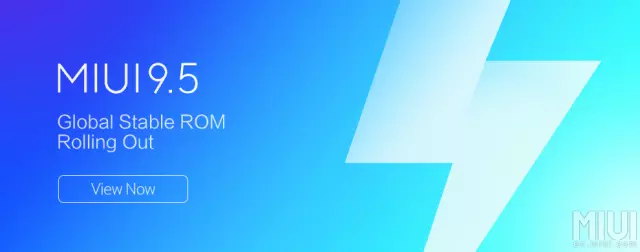
Проверьте порты
USB-разъемы довольно надежные, но иногда выходят из строя из-за перепада напряжения, повреждений, попадания влаги. Проверьте любую деформацию в них, поменяйте кабель, пробуйте подключить смартфон к компьютеру, если аппарат совсем не заряжается.
Калибровка для устройств без root-доступа от Google
Если ваш гаджет без рута, вы не знаете, как его получить, и вообще не желаете это делать, то пробуйте данную инструкцию. Несмотря на то, что она немного сложнее, длиннее и делается вручную, — это хороший вариант, предложенный корпорацией Google.
- Включите девайс, подключите к питанию и заряжайте от восьми до десяти часов.
- Отсоедините телефон от кабеля и немедленно отключите его.
- Поставьте заряжаться еще на час.
- Теперь включите аппарат на пару минут.
- Выключите его и заряжайте еще где-то час.
- Вытащите зарядный шнур, включите девайс.
Используйте мобильный в обычном режиме. Но в следующий раз дождитесь полного разряда и подключите к розетке на ночь.
Процедура стирает и сбрасывает базу данных статистики батареи без root и восстанавливает ее. Но может понадобиться несколько подобных прогонов, чтобы результат дал о себе знать.
Для рутированных девайсов
Для них можно сделать то же самое, так как это эффективная манипуляция для калибровки. Однако есть смысл прибегнуть к более простым методам.
Способ №1 (только Root)
Если у вас телефон с рут-доступом, процедура калибровки намного проще, так как есть приложения, помогающие шустро завершить сброс регулировщика. Предлагаем вам воспользоваться программой Battery Calibration, которая доступна в Play Market. Это одно из самых простых приложений для выполнения данной задачи.
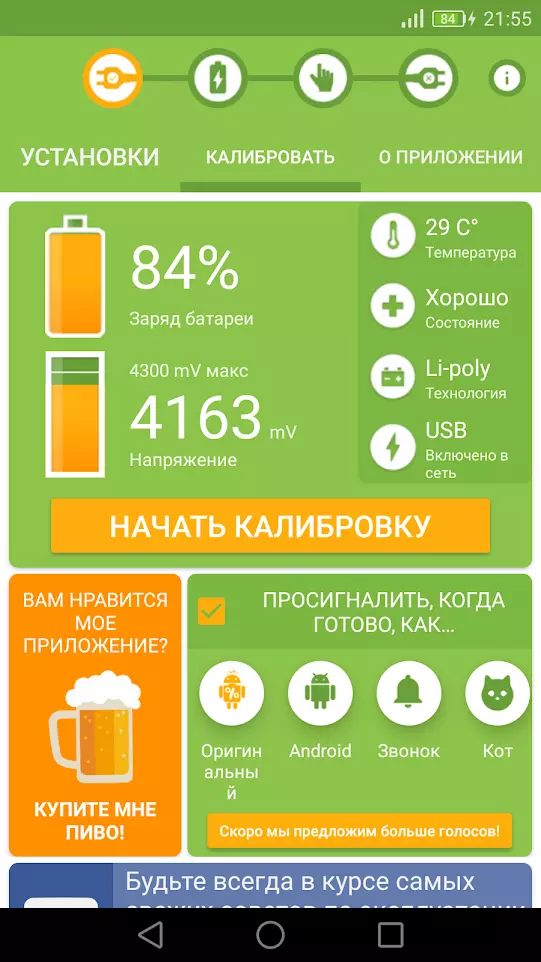
Выполните следующие действия.
- После того, как вы загрузили программу, запустите ее, предоставьте права суперпользователя.
- Теперь подключите телефон к зарядному устройству и зарядите до 100%.
- Как только девайс полностью зарядится, нажмите «Калибровать».
- Дальше отключите телефон от зарядки.
- Выполните полный цикл зарядки-разрядки (то есть разрядить смартфон, пока он не вырубится и подключить к розетке на ночь).
На этом процесс завершается. Опять же, имейте в виду, что может потребоваться несколько подобных циклов, хотя часто хватает и одного.
Способ №2 (Root + Recovery)
Если первый метод не сработал, попробуйте этот. Помните, что для него также нужен будет рабочий root, а также Recovery. Обязательно загрузите из маркета «Battery Calibration», она нам понадобится и здесь.
- Перейдите в режим восстановления, а затем в раздел «Дополнительно», где найдете опцию «Стереть статистику батареи» («Wipe battery stats»). Это приведет к удалению любой, ранее сделанной калибровки.
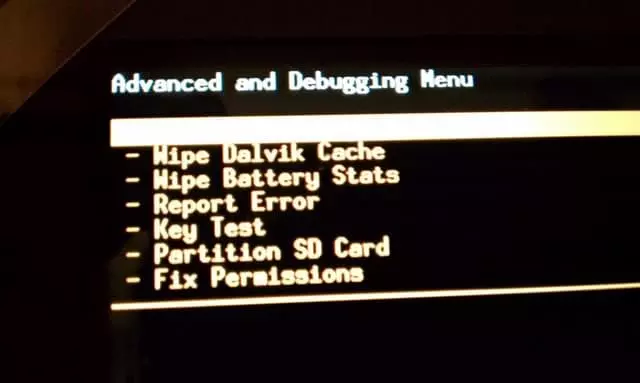
- Полностью разрядите аккумулятор, а затем подсоедините гаджет к блоку питания. Зарядка должна выполняться без прерывания, и устройство должно быть отключено.
- Когда уровень заряда достигнет 100%, включите его, не отсоединяя от зарядного устройства, и откройте приложение «Калибровка батареи». Нажмите на центральную кнопку, которая вызовет запрос Рут-прав, и примите его.
- После этого появится всплывающее окно, в котором указывается, что калибровка элемента питания выполнена успешно. Затем нажмите «ОК», отсоедините устройство от зарядника и закройте приложение.
Все готово.
Способ №3 (только Root)
Предварительно инсталлируйте файл менеджер, который имеет доступ к системным файлам и папкам, например, Root Explorer.
- Запустите менеджер файлов, перейдите в папку /data/system и найдите документ «batterystats.bin».
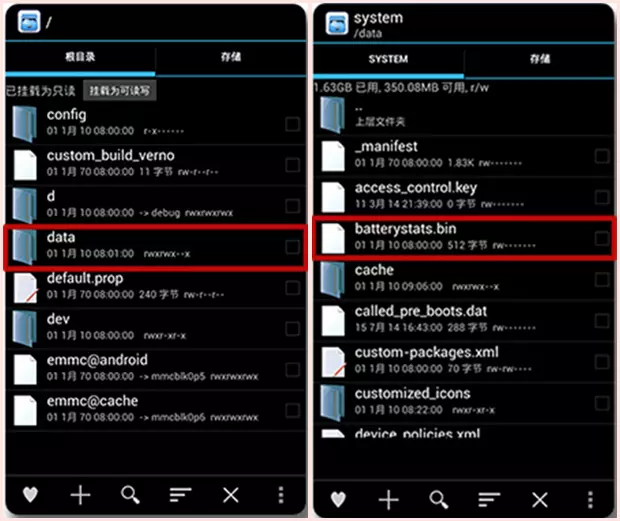
- Удалить его. Не волнуйтесь, Android воссоздает этот файл при перезагрузке устройства или подключении зарядного устройства. Вышеупомянутые методы также фокусировались на деинсталляции или сбросе этого файла, только по-другому.
- Перезапустите телефон и следуйте шагам из предыдущего метода, начиная со второго пункта.
Итак, это все! Теперь вы знаете, как правильно выполнить калибровку. Мы попытались охватить почти все действительно рабочие методы, исправляющие ошибки считывания уровня заряда. Поэтому испробуйте их, прежде чем покупать новые аккумуляторы.